Bạn đang bắt đầu hành trình quản lý server nhưng lại cảm thấy choáng ngợp trước những dòng lệnh phức tạp? Hay bạn là một quản trị viên đang tìm kiếm một công cụ mạnh mẽ, miễn phí và hiệu quả để tối ưu hóa công việc? AaPanel chính là câu trả lời bạn cần. Đây là một control panel quản lý server với giao diện đồ họa trực quan, được thiết kế để đơn giản hóa mọi tác vụ từ cài đặt website, quản lý cơ sở dữ liệu đến bảo mật hệ thống. Thay vì phải ghi nhớ hàng trăm lệnh khác nhau, bạn có thể thực hiện mọi thứ chỉ với vài cú nhấp chuột. Bài viết này sẽ là kim chỉ nam chi tiết, giúp bạn khám phá AaPanel là gì, hướng dẫn cài đặt, và khai thác tối đa các tính năng mạnh mẽ của nó.
Giới thiệu về AaPanel
AaPanel là một control panel quản lý máy chủ web (web hosting control panel) mã nguồn mở và miễn phí, được thiết kế với giao diện đồ họa đơn giản và hiện đại. Vai trò chính của nó là thay thế các thao tác phức tạp trên giao diện dòng lệnh (CLI) bằng một bảng điều khiển trực quan, cho phép người dùng quản lý server, website, và các ứng dụng một cách dễ dàng chỉ qua trình duyệt web. Đây là một giải pháp cực kỳ hữu ích cho những người mới làm quen với việc quản trị server. Tham khảo thêm quản lý server cho người mới để có cái nhìn mở rộng hơn về giao diện và công cụ quản trị.
Trước đây, việc quản lý một server đòi hỏi kiến thức sâu về Linux và khả năng sử dụng thành thạo các dòng lệnh. Bạn phải tự tay cài đặt từng thành phần như web server (Apache/Nginx), cơ sở dữ liệu (MySQL), PHP, và cấu hình chúng để hoạt động cùng nhau. Quá trình này không chỉ tốn thời gian, dễ xảy ra lỗi mà còn là một rào cản lớn đối với người không chuyên. AaPanel ra đời để giải quyết triệt để thách thức này, tự động hóa hầu hết các quy trình kỹ thuật phức tạp. Để hiểu sâu hơn về web server, bạn có thể đọc bài viết Cài đặt Apache và Nginx.
Các tính năng nổi bật của AaPanel bao gồm cài đặt môi trường web (LAMP/LNMP) chỉ bằng một cú nhấp chuột, quản lý tập tin, giám sát tài nguyên hệ thống, thiết lập bảo mật và lên lịch sao lưu tự động. Lợi ích chính mà nó mang lại là tiết kiệm thời gian, giảm thiểu sai sót và giúp người dùng tập trung hơn vào việc phát triển website thay vì loay hoay với các vấn đề kỹ thuật của server. Trong bài viết này, chúng ta sẽ cùng nhau đi sâu vào từng khía cạnh, từ cài đặt, sử dụng các tính năng chính, cho đến các mẹo quản trị hiệu quả với AaPanel. Bạn cũng có thể khám phá thêm hướng dẫn backup và phục hồi dữ liệu server để bảo vệ hệ thống tối ưu hơn.
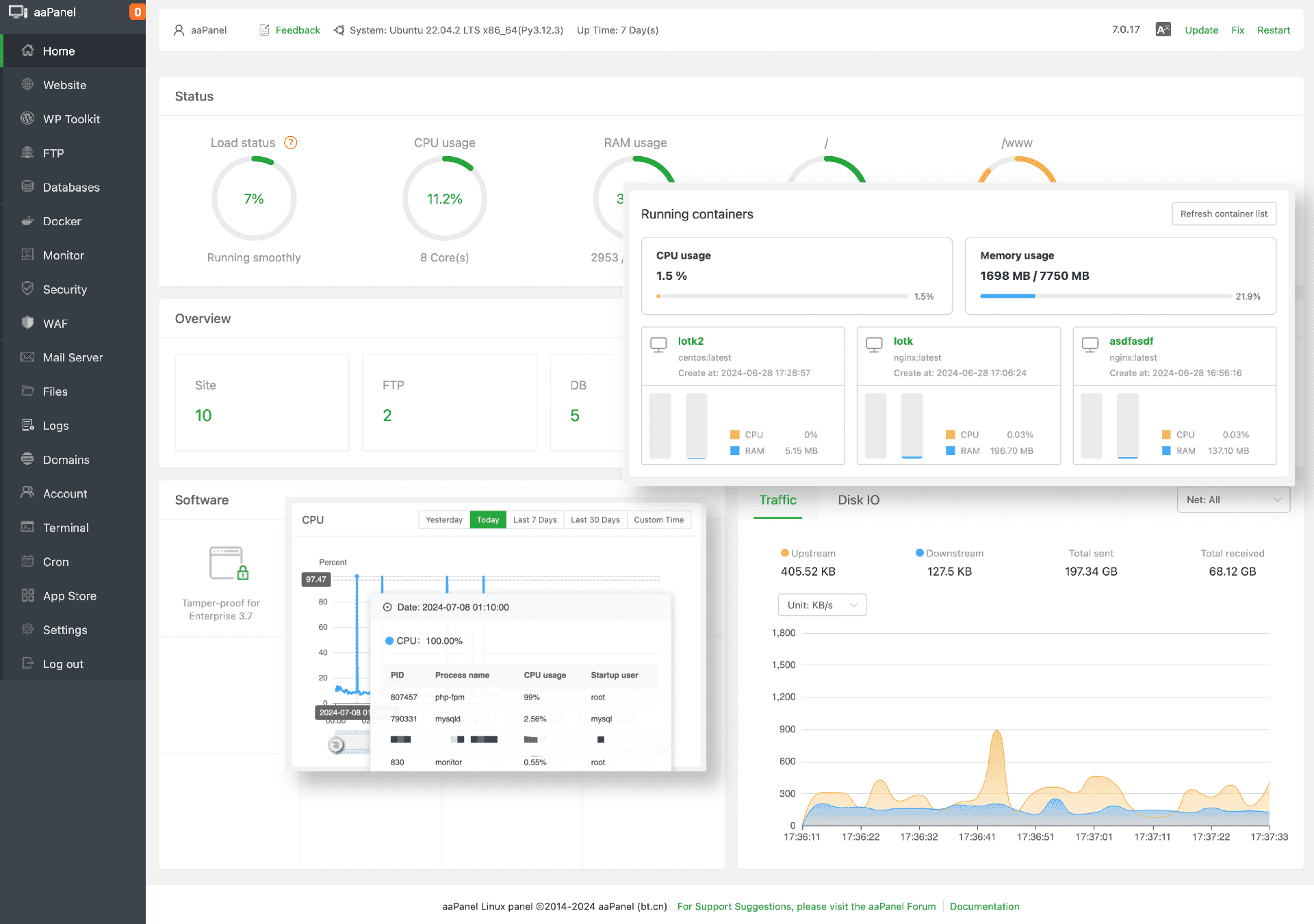
Các tính năng chính của AaPanel
AaPanel được trang bị một loạt tính năng mạnh mẽ, được thiết kế để đơn giản hóa và tối ưu hóa công việc quản trị máy chủ. Dưới đây là những tính năng cốt lõi giúp nó trở thành lựa chọn phổ biến cho cả người mới bắt đầu và các quản trị viên chuyên nghiệp.
Giao diện đồ họa thân thiện và dễ sử dụng
Điểm cộng lớn nhất của AaPanel chính là giao diện dashboard cực kỳ trực quan và sạch sẽ. Ngay sau khi đăng nhập, bạn sẽ thấy một bảng điều khiển tổng quan, hiển thị rõ ràng các thông số quan trọng của server như mức sử dụng CPU, RAM, dung lượng ổ cứng và lưu lượng mạng. Các menu chức năng được sắp xếp logic bên tay trái, giúp bạn nhanh chóng truy cập vào khu vực quản lý website, FTP, cơ sở dữ liệu hay cài đặt ứng dụng. Mọi thao tác đều được thực hiện thông qua các nút bấm và biểu mẫu, loại bỏ hoàn toàn sự phức tạp của dòng lệnh. Tham khảo thêm về giao diện thân thiện trong quản trị server để hiểu rõ ưu điểm của AaPanel.
So với việc quản lý server truyền thống qua CLI, trải nghiệm người dùng trên AaPanel vượt trội hơn hẳn. Thay vì phải gõ những lệnh dài và khó nhớ như `sudo systemctl restart nginx` hay `mysql -u root -p`, bạn chỉ cần tìm đến mục tương ứng và nhấn nút “Restart” hoặc “Manage”. Điều này không chỉ giúp người mới tiếp cận dễ dàng hơn mà còn giúp các quản trị viên giàu kinh nghiệm tiết kiệm thời gian cho các tác vụ lặp đi lặp lại. Giao diện này biến chiếc server phức tạp thành một công cụ thân thiện mà ai cũng có thể làm chủ.
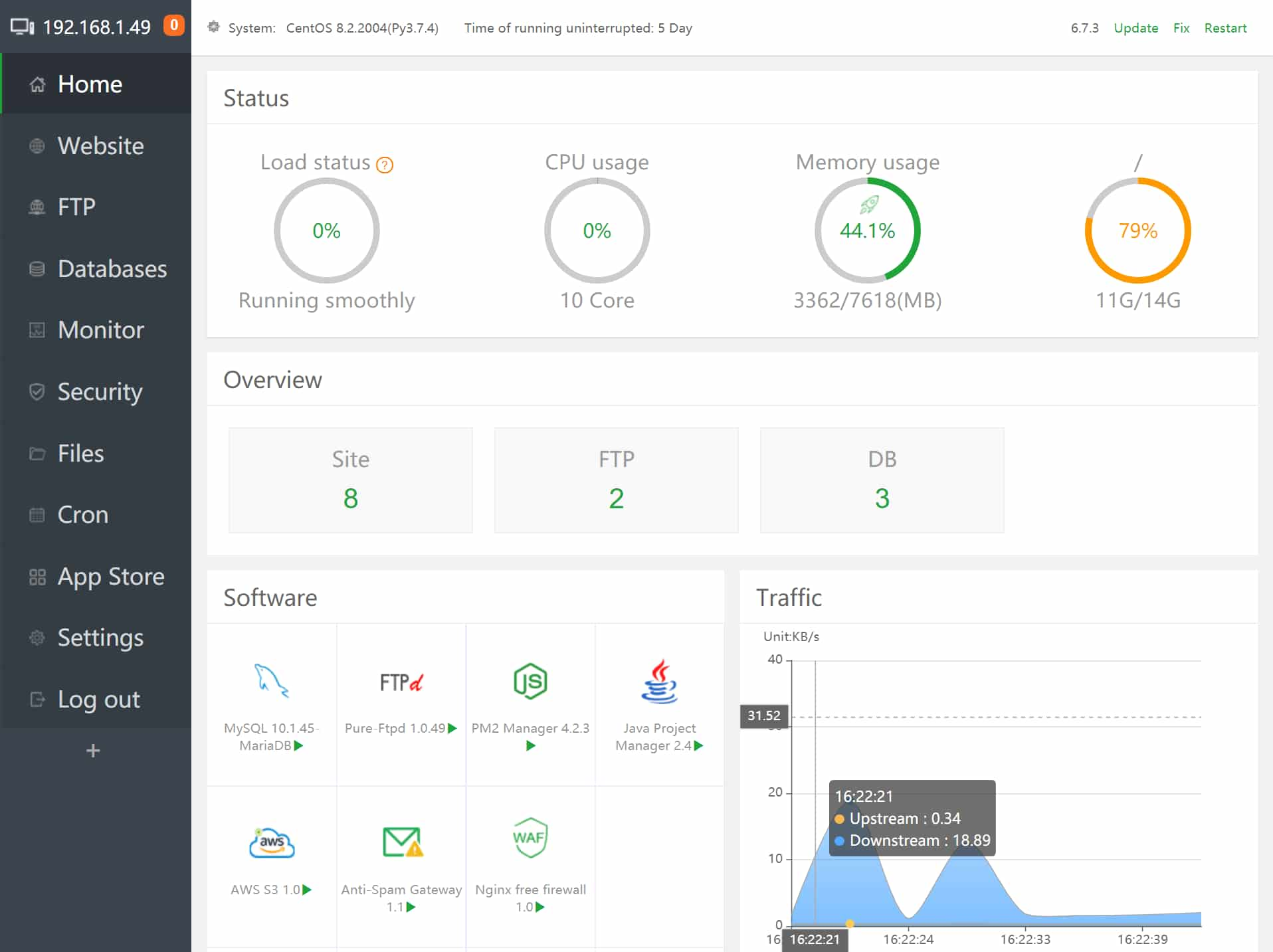
Quản lý website và ứng dụng đa dạng
AaPanel cung cấp một bộ công cụ toàn diện để quản lý website và các dịch vụ web liên quan. Bạn có thể dễ dàng thêm một trang web mới, cấu hình tên miền, và lựa chọn môi trường web server như Apache hoặc Nginx. Bảng điều khiển cho phép bạn chuyển đổi giữa các phiên bản PHP khác nhau cho từng website chỉ với vài cú nhấp chuột, một tính năng cực kỳ hữu ích khi bạn chạy nhiều dự án với các yêu cầu công nghệ khác nhau. Để hiểu sâu hơn về cách chọn môi trường web phù hợp, xem bài Lựa chọn Nginx hoặc Apache cho website.
Bên cạnh đó, AaPanel tích hợp sẵn một “App Store” nơi bạn có thể cài đặt hàng loạt ứng dụng phổ biến như WordPress, Joomla, Laravel, hay các công cụ như phpMyAdmin, Redis, Memcached chỉ trong một nốt nhạc. Việc cài đặt chứng chỉ SSL miễn phí từ Let’s Encrypt cũng được tự động hóa hoàn toàn, giúp bạn bảo mật website với giao thức HTTPS một cách nhanh chóng. Các tính năng quan trọng khác như quản lý tập tin (File Manager), tạo và quản lý cơ sở dữ liệu MySQL, và theo dõi hiệu suất server đều được tích hợp sẵn, mang đến một giải pháp quản trị “tất cả trong một”. Tham khảo thêm cài đặt WordPress trên AaPanel để khai thác tối đa tính năng này.
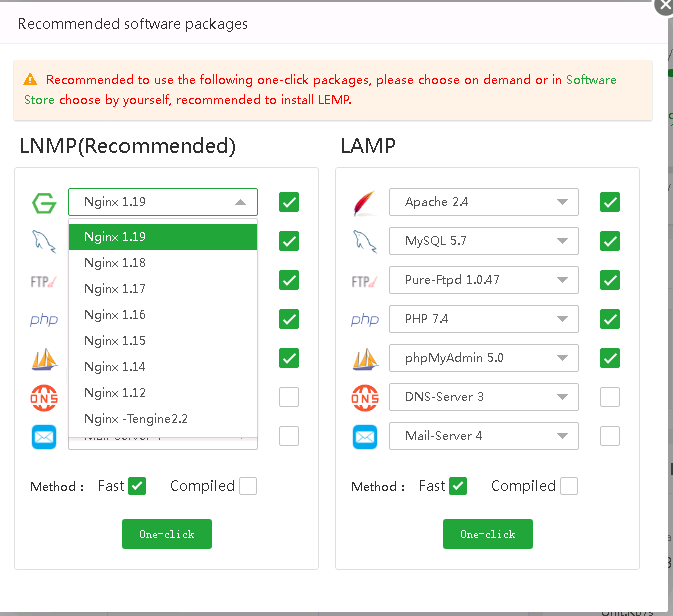
Hướng dẫn cài đặt và cấu hình cơ bản trên AaPanel
Quá trình cài đặt AaPanel khá đơn giản và tự động. Tuy nhiên, để đảm bảo mọi thứ diễn ra suôn sẻ, bạn cần chuẩn bị server của mình và thực hiện theo các bước được hướng dẫn dưới đây. Xem chi tiết hướng dẫn tại hướng dẫn cài đặt AaPanel chi tiết.
Yêu cầu hệ thống và chuẩn bị trước khi cài đặt
Trước khi bắt đầu, hãy chắc chắn rằng máy chủ của bạn đáp ứng các yêu cầu tối thiểu. AaPanel hỗ trợ các hệ điều hành phổ biến dựa trên Linux, bao gồm CentOS 7.1+, Ubuntu 16.04+, và Debian 9.0+. Khuyến nghị sử dụng một máy chủ “sạch”, tức là một hệ điều hành mới được cài đặt và chưa có bất kỳ phần mềm web server nào (như Apache hay Nginx) được cài sẵn để tránh xung đột. Tham khảo bài viết Hệ điều hành Linux cho server để hiểu về các nền tảng được hỗ trợ.
Về cấu hình phần cứng, yêu cầu tối thiểu là 512MB RAM và 10GB dung lượng ổ cứng. Tuy nhiên, để có hiệu suất tốt nhất, bạn nên sử dụng một VPS hoặc server có ít nhất 1GB RAM. Quan trọng nhất, bạn cần có quyền truy cập vào server thông qua SSH với quyền `root` (quyền quản trị viên cao nhất). Đây là điều kiện tiên quyết để có thể chạy script cài đặt của AaPanel.
Các bước cài đặt AaPanel hiệu quả
Sau khi đã chuẩn bị xong server, quá trình cài đặt chỉ gồm vài bước đơn giản. Đầu tiên, bạn hãy đăng nhập vào server qua SSH bằng tài khoản `root`.
Tiếp theo, truy cập trang chủ của AaPanel để lấy lệnh cài đặt mới nhất cho hệ điều hành của bạn. Sao chép và dán lệnh đó vào cửa sổ terminal SSH rồi nhấn Enter. Script cài đặt sẽ tự động chạy, tải về các gói cần thiết và cấu hình mọi thứ. Quá trình này có thể mất từ 10 đến 30 phút tùy thuộc vào tốc độ mạng và cấu hình server của bạn.
Sau khi cài đặt hoàn tất, thông tin đăng nhập bao gồm URL, username, và password sẽ được hiển thị ngay trên màn hình terminal. Hãy sao chép và lưu lại cẩn thận. Bây giờ, bạn có thể mở trình duyệt và truy cập vào địa chỉ URL đã được cung cấp để vào dashboard. Lần đầu đăng nhập, AaPanel sẽ đề xuất bạn cài đặt một bộ môi trường web phổ biến như LNMP (Linux, Nginx, MySQL, PHP) hoặc LAMP (Linux, Apache, MySQL, PHP). Bạn chỉ cần chọn phiên bản mong muốn và nhấn “One-click Install”, AaPanel sẽ tự động lo phần còn lại.

Lợi ích của AaPanel đối với người mới và quản trị viên
AaPanel mang lại những giá trị riêng biệt cho từng đối tượng người dùng, từ những người mới chân ướt chân ráo bước vào thế giới quản trị server cho đến các chuyên gia dày dạn kinh nghiệm.
Ưu điểm dành cho người mới bắt đầu
Đối với người mới, rào cản lớn nhất khi làm việc với server chính là giao diện dòng lệnh (CLI). AaPanel đã phá bỏ hoàn toàn rào cản này bằng giao diện đồ họa người dùng (GUI) trực quan. Thay vì phải học thuộc lòng các lệnh Linux phức tạp, bạn có thể thực hiện mọi tác vụ, từ việc thêm một website mới, tạo cơ sở dữ liệu, đến cài đặt SSL, chỉ bằng vài cú nhấp chuột. Điều này giúp giảm đáng kể thời gian học hỏi và giảm thiểu nguy cơ mắc lỗi cấu hình nghiêm trọng. Để gia tăng kinh nghiệm cho người mới, bạn có thể tham khảo hướng dẫn và tutorial cho người mới.
Hơn nữa, AaPanel có sẵn tài liệu hướng dẫn khá chi tiết và một cộng đồng người dùng ngày càng lớn mạnh. Khi gặp khó khăn, bạn có thể dễ dàng tìm thấy các bài hướng dẫn, video tutorial hoặc nhận được sự trợ giúp từ các diễn đàn. Tính năng “App Store” với khả năng cài đặt ứng dụng bằng một cú nhấp chuột cũng là một điểm cộng lớn, giúp người mới nhanh chóng triển khai các mã nguồn mở phổ biến như WordPress mà không cần kiến thức kỹ thuật sâu.
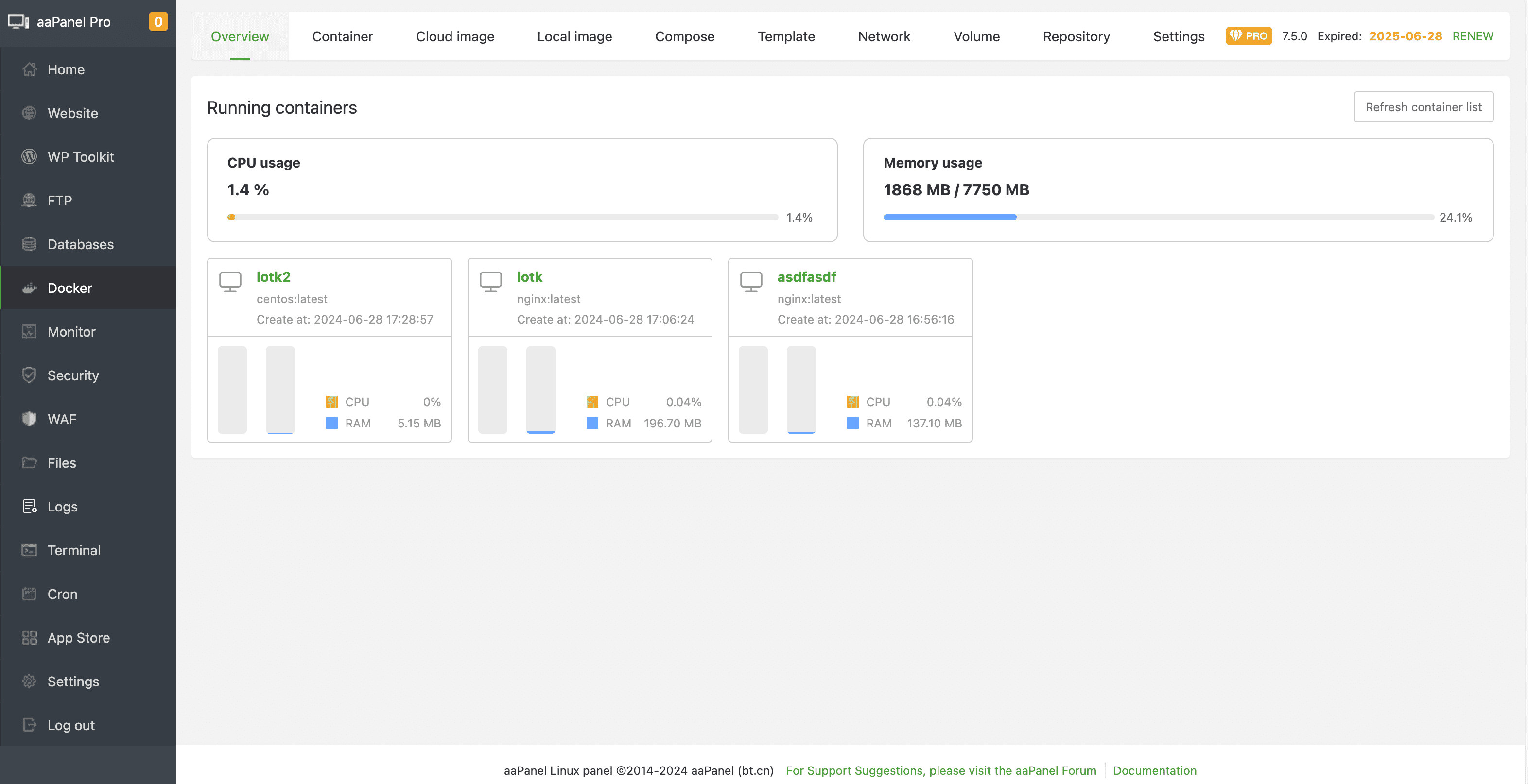
Lợi ích cho quản trị viên chuyên nghiệp
Nếu bạn là một quản trị viên có kinh nghiệm, AaPanel vẫn mang lại nhiều lợi ích đáng giá. Công cụ này giúp tự động hóa các tác vụ lặp đi lặp lại hàng ngày, giải phóng thời gian để bạn tập trung vào các vấn đề chiến lược hơn. Bạn có thể dễ dàng quản lý nhiều website trên cùng một server, theo dõi hiệu suất, và tinh chỉnh cấu hình Nginx, PHP hay MySQL ngay trên giao diện mà không cần phải mở file cấu hình thủ công. Xa hơn, việc áp dụng các kỹ thuật quản trị server nâng cao sẽ giúp tối ưu quản lý hiệu quả hơn.
Các tính năng nâng cao như lập lịch tác vụ (Cron Jobs), quản lý file, và tích hợp tường lửa giúp việc quản trị trở nên hiệu quả và an toàn hơn. AaPanel cũng hỗ trợ Docker, cho phép các quản trị viên triển khai và quản lý các ứng dụng container hóa một cách dễ dàng. Khả năng backup và phục hồi dữ liệu nhanh chóng cũng là một cứu cánh trong các tình huống khẩn cấp, đảm bảo tính liên tục cho hoạt động của website. Tóm lại, AaPanel hoạt động như một trợ lý đắc lực, giúp các chuyên gia tối ưu hóa quy trình làm việc và quản lý server một cách thông minh.
So sánh AaPanel với các control panel khác trên thị trường
Lựa chọn control panel phù hợp là một quyết định quan trọng, ảnh hưởng đến chi phí, hiệu suất và khả năng quản trị server. Hãy cùng đặt AaPanel lên bàn cân với những đối thủ sừng sỏ như cPanel, Plesk và DirectAdmin.
Điểm mạnh và điểm yếu của AaPanel so với cPanel, Plesk, DirectAdmin
Giá thành: Đây là lợi thế cạnh tranh lớn nhất của AaPanel. Nó hoàn toàn miễn phí, trong khi cPanel, Plesk và DirectAdmin đều là các dịch vụ trả phí, với chi phí bản quyền có thể lên tới hàng chục đô la mỗi tháng. Điều này làm cho AaPanel trở thành lựa chọn lý tưởng cho các dự án cá nhân, sinh viên, hoặc doanh nghiệp nhỏ có ngân sách hạn hẹp.
Tính năng và Giao diện: AaPanel có giao diện hiện đại, sạch sẽ và tập trung vào các tính năng thiết yếu nhất. Ngược lại, cPanel và Plesk có một bộ tính năng đồ sộ hơn, bao gồm các công cụ quản lý email nâng cao, tích hợp thanh toán và các công cụ dành cho nhà cung cấp hosting. Tuy nhiên, sự đa dạng này đôi khi khiến giao diện của chúng trở nên rối rắm. DirectAdmin thì nhẹ và nhanh nhưng giao diện có phần lỗi thời hơn so với các đối thủ.
Hỗ trợ kỹ thuật và Cộng đồng: cPanel và Plesk là những cái tên lâu đời trong ngành, vì vậy họ có một hệ thống hỗ trợ khách hàng chuyên nghiệp và một cộng đồng người dùng khổng lồ. Việc tìm kiếm tài liệu và sự giúp đỡ cho cPanel/Plesk dễ dàng hơn rất nhiều. AaPanel, dù đang phát triển nhanh chóng, vẫn có một cộng đồng nhỏ hơn và hỗ trợ chủ yếu đến từ diễn đàn và cộng đồng người dùng.
Hiệu suất và Khả năng mở rộng: AaPanel được đánh giá là khá nhẹ và tiêu tốn ít tài nguyên hơn so với cPanel. Điều này giúp nó hoạt động tốt trên các máy chủ có cấu hình khiêm tốn. Về khả năng mở rộng, Plesk và cPanel có lợi thế với nhiều plugin và tích hợp của bên thứ ba, phù hợp cho các hệ thống lớn và phức tạp.
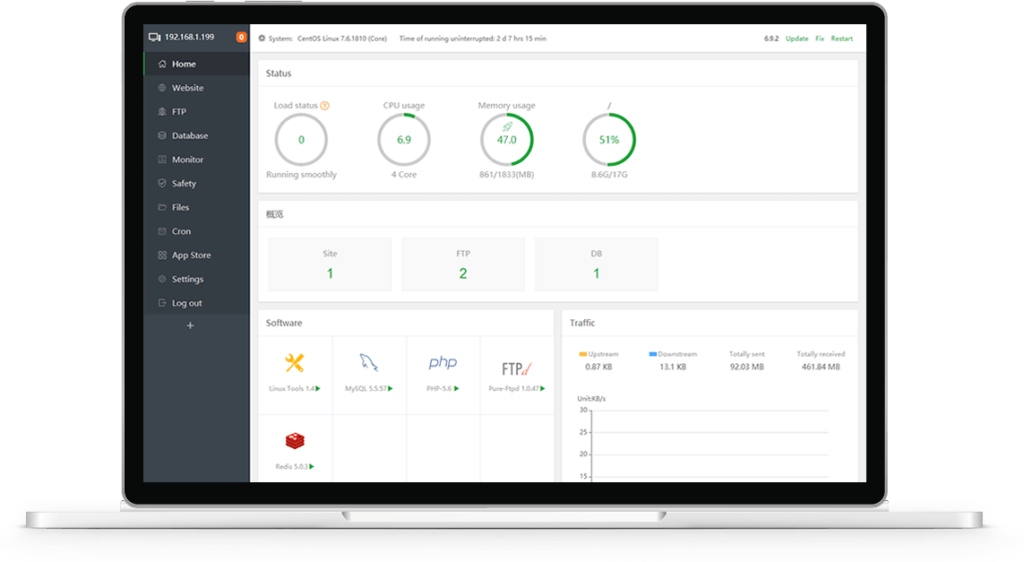
Lựa chọn phù hợp dựa trên nhu cầu cá nhân và doanh nghiệp
Việc lựa chọn control panel nào phụ thuộc hoàn toàn vào nhu cầu và quy mô dự án của bạn.
AZWEB đề xuất dùng AaPanel cho:
– Cá nhân và Lập trình viên: Nếu bạn cần một môi trường để phát triển, thử nghiệm các dự án web mà không muốn tốn chi phí cho control panel, AaPanel là lựa chọn số một.
– Startup và Doanh nghiệp nhỏ: Khi ngân sách là yếu tố quan trọng và bạn chỉ cần các chức năng quản lý web cơ bản, AaPanel cung cấp đầy đủ công cụ để vận hành website một cách hiệu quả.
– Người mới quản trị server: Giao diện thân thiện và miễn phí của AaPanel là điểm khởi đầu tuyệt vời để học cách quản lý máy chủ.
Bạn nên cân nhắc các control panel khác khi:
– Doanh nghiệp Hosting: Nếu bạn kinh doanh dịch vụ hosting và cần các tính năng quản lý khách hàng, thanh toán tự động, và hỗ trợ kỹ thuật chuyên nghiệp, cPanel/WHM hoặc Plesk là những tiêu chuẩn ngành không thể thay thế.
– Dự án lớn yêu cầu đặc thù: Đối với các hệ thống doanh nghiệp phức tạp, cần sự ổn định tuyệt đối và các tích hợp nâng cao, việc đầu tư vào một giải pháp có trả phí như Plesk hoặc cPanel sẽ mang lại sự yên tâm và hỗ trợ tốt hơn.
Các bước bảo mật server và quản trị hiệu quả thông qua AaPanel
Cài đặt AaPanel chỉ là bước khởi đầu. Để đảm bảo server của bạn hoạt động an toàn và ổn định, việc cấu hình bảo mật và thực hiện bảo trì định kỳ là cực kỳ quan trọng. Xem bài cách bảo mật server cơ bản để áp dụng các biện pháp phù hợp.
Thiết lập các biện pháp bảo mật cơ bản
AaPanel cung cấp nhiều công cụ tích hợp giúp bạn tăng cường an ninh cho máy chủ một cách dễ dàng.
Cấu hình Firewall: Ngay sau khi cài đặt, việc đầu tiên bạn nên làm là vào mục “Security” và thiết lập tường lửa. AaPanel cho phép bạn mở hoặc đóng các port một cách trực quan. Hãy chắc chắn rằng bạn chỉ mở những port thực sự cần thiết (ví dụ: 80 cho HTTP, 443 cho HTTPS, và port SSH của bạn) và chặn tất cả những port còn lại để hạn chế bề mặt tấn công. Tham khảo thêm hướng dẫn cấu hình firewall trên server.
Thiết lập SSL và HTTPS: Với AaPanel, việc cài đặt chứng chỉ SSL miễn phí từ Let’s Encrypt chỉ mất vài cú nhấp chuột. Trong phần quản lý website, chọn trang của bạn và vào mục “SSL”. Chọn tab “Let’s Encrypt”, chọn tên miền và nhấn “Apply”. AaPanel sẽ tự động cài đặt và gia hạn SSL, giúp mã hóa toàn bộ dữ liệu trao đổi giữa người dùng và website của bạn. Đọc thêm cài đặt SSL Let’s Encrypt miễn phí để bảo mật hiệu quả.
Quản lý quyền truy cập và mật khẩu mạnh: Luôn sử dụng mật khẩu mạnh cho tài khoản AaPanel, tài khoản root, FTP và cơ sở dữ liệu. Bạn cũng nên cân nhắc thay đổi port đăng nhập mặc định của AaPanel và port SSH để tránh các cuộc tấn công dò quét tự động. Thường xuyên rà soát và xóa các tài khoản FTP hoặc database không còn sử dụng.
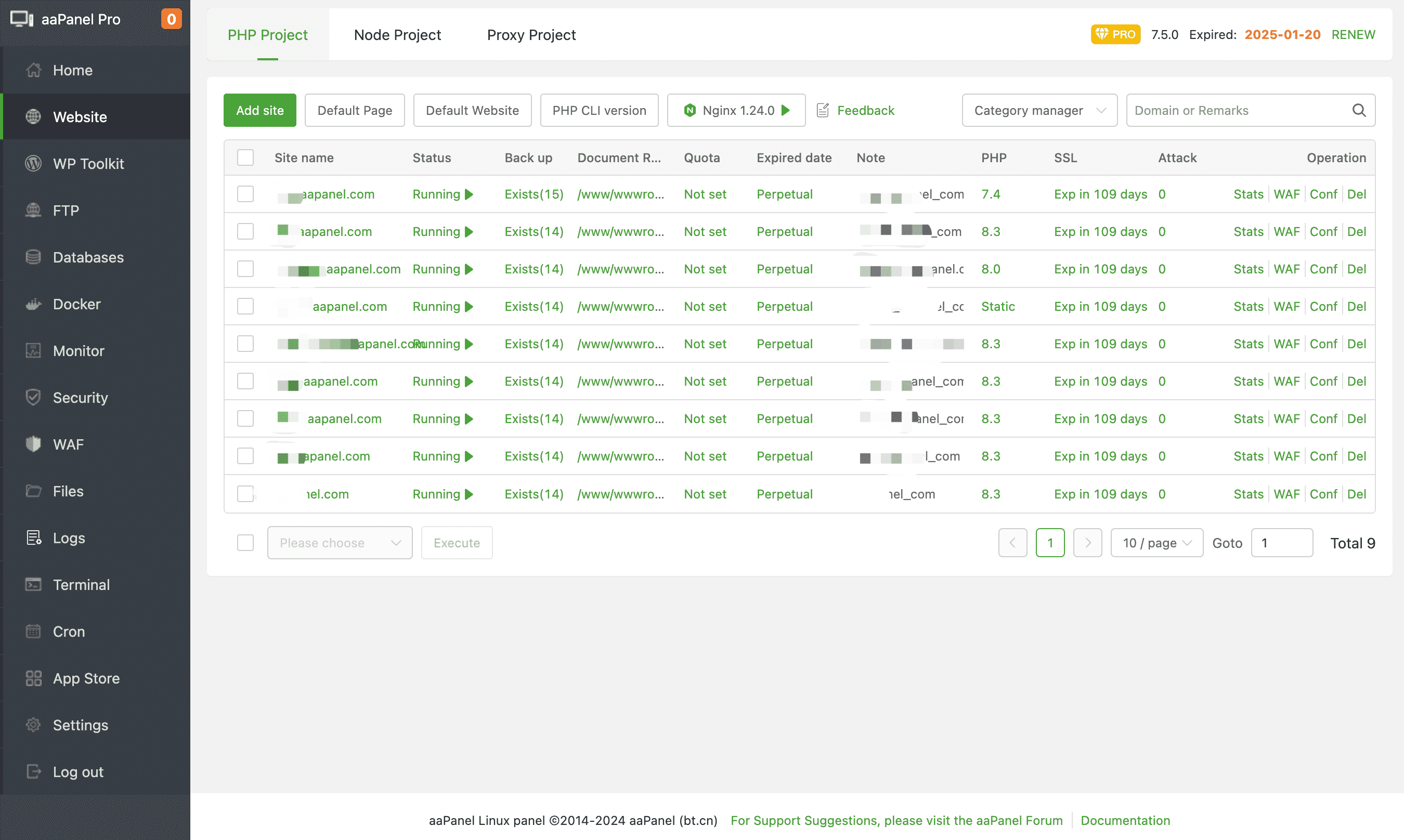
Giám sát và bảo trì server qua AaPanel
Quản trị hiệu quả không chỉ là cài đặt mà còn là quá trình theo dõi và duy trì liên tục.
Theo dõi logs và tài nguyên: Dashboard của AaPanel cung cấp biểu đồ trực quan về việc sử dụng CPU, RAM và mạng. Hãy thường xuyên kiểm tra các thông số này để phát hiện sớm các dấu hiệu bất thường như tài nguyên tăng đột biến. Mục “Logs” cũng rất quan trọng, nó ghi lại các lỗi của web server, giúp bạn chẩn đoán và khắc phục sự cố nhanh chóng. Tham khảo thêm phân tích log server để nâng cao hiệu quả theo dõi.
Backup định kỳ và phục hồi dữ liệu: Rủi ro mất dữ liệu luôn hiện hữu. AaPanel có tính năng backup mạnh mẽ, cho phép bạn tạo bản sao lưu cho cả website (files) và cơ sở dữ liệu. Bạn nên thiết lập lịch backup tự động (Cron Job) hàng ngày hoặc hàng tuần và lưu các bản backup này ở một nơi an toàn khác, ví dụ như Google Drive hoặc một server khác. Tham khảo hướng dẫn backup dữ liệu server để bảo vệ dữ liệu.
Cập nhật phiên bản và vá lỗi: Cả AaPanel và các phần mềm bên trong nó (Nginx, PHP, MySQL) đều thường xuyên có các bản cập nhật để vá lỗi bảo mật và cải thiện hiệu suất. AaPanel sẽ thông báo khi có phiên bản mới. Hãy đảm bảo bạn thực hiện cập nhật kịp thời để giữ cho hệ thống luôn được bảo vệ.
Các vấn đề thường gặp và cách khắc phục
Ngay cả với một công cụ thân thiện như AaPanel, bạn vẫn có thể gặp phải một số sự cố. Dưới đây là hai vấn đề phổ biến và cách để xử lý chúng.
Lỗi không truy cập được dashboard AaPanel
Đây là một trong những lỗi gây hoang mang nhất. Khi bạn không thể vào được trang quản trị, hãy kiểm tra theo các bước sau:
Kiểm tra trạng thái dịch vụ Panel: Đăng nhập vào server qua SSH và chạy lệnh bt status. Lệnh này sẽ hiển thị trạng thái của tất cả các dịch vụ do AaPanel quản lý. Hãy chắc chắn rằng dịch vụ bt-Panel đang ở trạng thái “running”. Nếu nó đã dừng, bạn có thể khởi động lại bằng lệnh bt start.
Kiểm tra Firewall và Port: AaPanel chạy trên một port cụ thể (ví dụ: 7800). Hãy chắc chắn rằng port này đã được cho phép trong cả tường lửa của server (bạn có thể kiểm tra bằng lệnh firewall-cmd --list-all trên CentOS) và tường lửa của nhà cung cấp dịch vụ đám mây (như AWS Security Groups, Google Cloud Firewall). Thử tạm thời vô hiệu hóa tường lửa để xem có phải nguyên nhân do nó không bằng lệnh bt stop. Tham khảo bài viết sửa lỗi không truy cập được dashboard AaPanel để chi tiết hơn.
Xử lý lỗi DNS hoặc domain: Nếu bạn đã cấu hình một tên miền riêng để truy cập AaPanel, hãy kiểm tra xem tên miền đó đã được trỏ đúng đến địa chỉ IP của server hay chưa. Bạn có thể dùng công cụ ping hoặc nslookup để xác minh điều này.
Server bị chậm hoặc lỗi khi cài đặt ứng dụng
Hiệu suất server sụt giảm hoặc gặp lỗi trong quá trình sử dụng là một vấn đề phổ biến khác.
Phân tích nguyên nhân tài nguyên: Server chậm thường là do thiếu tài nguyên (RAM hoặc CPU). Hãy vào dashboard của AaPanel và kiểm tra biểu đồ sử dụng tài nguyên. Nếu thấy RAM hoặc CPU liên tục ở mức cao, server của bạn đang bị quá tải. Có thể bạn cần nâng cấp lên một gói VPS cao hơn hoặc tối ưu lại các ứng dụng đang chạy. Xem thêm tối ưu tài nguyên server VPS để cải thiện hiệu quả.
Xung đột cấu hình: Lỗi khi cài đặt hoặc chạy một ứng dụng mới có thể do xung đột phiên bản hoặc cấu hình. Ví dụ, một plugin WordPress yêu cầu phiên bản PHP 7.4 nhưng server của bạn đang chạy PHP 8.0. AaPanel cho phép bạn dễ dàng chuyển đổi phiên bản PHP cho từng website, hãy thử thay đổi để tìm ra phiên bản tương thích. Tham khảo cách thay đổi PHP trên AaPanel.
Điều chỉnh cấu hình để tối ưu hiệu suất: Đối với các quản trị viên có kinh nghiệm hơn, AaPanel cho phép bạn tinh chỉnh các file cấu hình của PHP (php.ini) và MySQL (my.cnf). Bạn có thể tăng các giới hạn như memory_limit hay upload_max_filesize trong PHP, hoặc tối ưu các bộ đệm của MySQL để cải thiện hiệu suất. Tuy nhiên, hãy luôn sao lưu file cấu hình gốc trước khi thay đổi.
Thực hành quản trị hiệu quả với AaPanel
Để tận dụng tối đa sức mạnh của AaPanel và giữ cho server luôn hoạt động ổn định, bạn nên tuân thủ một số nguyên tắc quản trị tốt nhất sau đây:
Lên lịch backup tự động theo khung giờ phù hợp: Đừng chờ đến khi có sự cố mới nghĩ đến backup. Hãy sử dụng tính năng Cron Job của AaPanel để lên lịch sao lưu tự động. Một chiến lược tốt là backup cơ sở dữ liệu hàng ngày và backup toàn bộ file của website hàng tuần. Chọn khung giờ thấp điểm (ví dụ như 2-3 giờ sáng) để chạy backup, tránh làm ảnh hưởng đến hiệu suất của website khi có nhiều người truy cập.
Khuyến nghị cập nhật phần mềm định kỳ và theo dõi bảo mật: Luôn bật thông báo cập nhật của AaPanel. Khi có phiên bản mới của panel, web server, PHP hay các ứng dụng khác, hãy lên kế hoạch cập nhật sớm nhất có thể. Các bản cập nhật không chỉ mang lại tính năng mới mà còn vá các lỗ hổng bảo mật quan trọng, giúp bảo vệ server khỏi các cuộc tấn công.
Không nên chạy nhiều ứng dụng nặng trên server nhỏ: Mặc dù AaPanel có thể chạy trên server cấu hình thấp, bạn cần thực tế về khả năng của nó. Một VPS với 1GB RAM không thể chạy tốt cùng lúc một diễn đàn lớn, một trang thương mại điện tử và nhiều website khác. Hãy chọn lọc các ứng dụng cần thiết và theo dõi chặt chẽ tài nguyên để tránh làm server bị quá tải, gây ảnh hưởng đến trải nghiệm người dùng.
Thường xuyên kiểm tra log và phân quyền người dùng chặt chẽ: Tập thói quen kiểm tra file log lỗi của web server và các ứng dụng ít nhất mỗi tuần một lần. Log là nơi cung cấp những manh mối đầu tiên về các vấn đề tiềm ẩn. Đồng thời, hãy tạo các tài khoản FTP và database riêng biệt cho mỗi website với quyền hạn được giới hạn trong thư mục của nó. Tránh sử dụng tài khoản root cho các tác vụ hàng ngày để giảm thiểu rủi ro bảo mật.
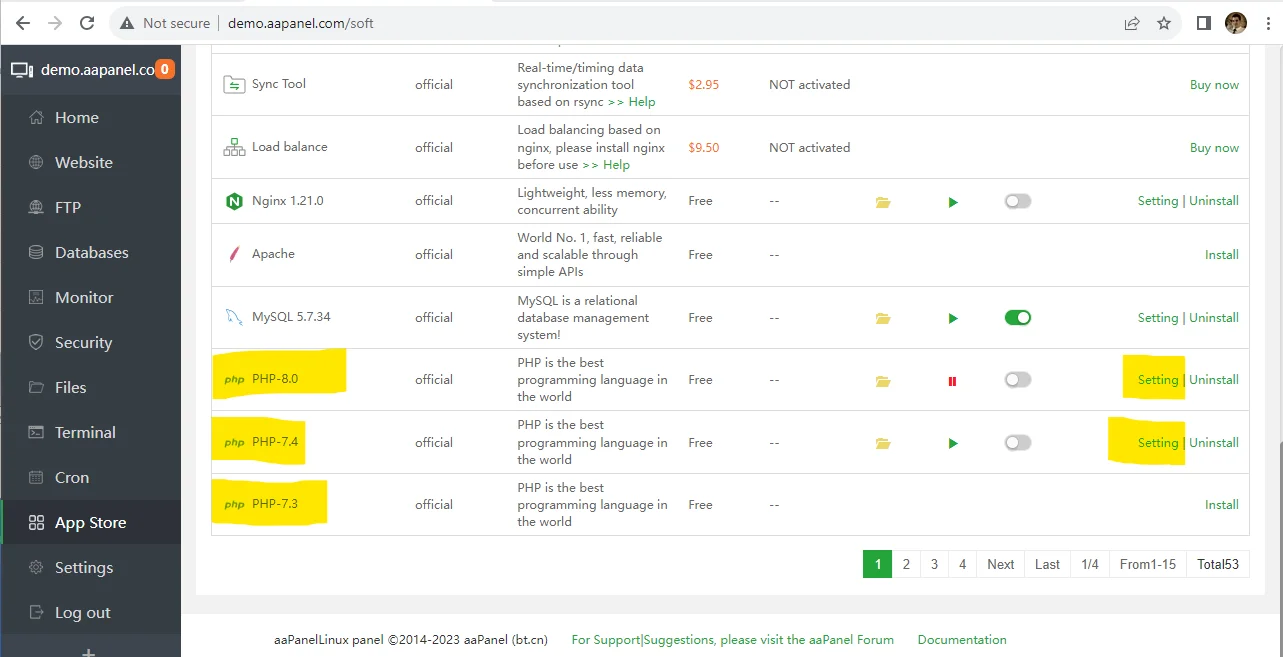
Kết luận
Qua bài viết chi tiết này, chúng ta đã cùng nhau khám phá toàn diện về AaPanel – một công cụ quản lý server mạnh mẽ, trực quan và hoàn toàn miễn phí. AaPanel thực sự là một cuộc cách mạng, giúp phá vỡ rào cản kỹ thuật, cho phép bất kỳ ai, từ người mới bắt đầu đến các quản trị viên chuyên nghiệp, đều có thể làm chủ máy chủ của mình một cách dễ dàng và hiệu quả. Với giao diện thân thiện, khả năng cài đặt ứng dụng chỉ bằng một cú nhấp chuột, cùng các tính năng bảo mật và giám sát tích hợp, nó xứng đáng là lựa chọn hàng đầu cho các dự án cá nhân, startup và doanh nghiệp nhỏ.
AZWEB khuyến khích bạn hãy mạnh dạn thử nghiệm và áp dụng AaPanel cho các dự án sắp tới của mình. Đừng để sự phức tạp của dòng lệnh cản trở ý tưởng sáng tạo của bạn. Hãy bắt đầu hành trình quản trị server của mình ngay hôm nay bằng cách tải về và cài đặt AaPanel. Bạn cũng có thể tham gia vào các diễn đàn và cộng đồng người dùng AaPanel để học hỏi thêm nhiều kinh nghiệm quý báu.
Nếu bạn cảm thấy việc tự quản trị server vẫn còn quá nhiều thách thức hoặc muốn tập trung hoàn toàn vào việc kinh doanh, hãy tham khảo các giải pháp của chúng tôi. AZWEB cung cấp dịch vụ Hosting chất lượng cao và VPS mạnh mẽ, được tối ưu sẵn và có đội ngũ chuyên gia kỹ thuật luôn sẵn sàng hỗ trợ bạn. Hãy liên hệ với AZWEB để được tư vấn về một giải pháp hạ tầng hiệu quả và phù hợp nhất với nhu cầu của bạn.

